Megjegyzés: Office 2013-es és újabb verzióiban nem támogatott a Picture Manager. A Office 2016 és a Office 2013 fénykép-szerkesztési funkcióiról további információt a fényképek szerkesztése a Picture Manager nélkülcímű témakörben talál.
Nagyítással nagyíthat egy képet, vagy kicsinyítheti a képet, ha több képet szeretne látni.
Nagyítás vagy kicsinyítés
Az alábbi lehetőségek közül választhat:
-
Ha a nagyítási szintet fokozatosan szeretné módosítani, akkor használja a Nagyítás csúszkát a Filmszalag vagy az egyetlen Képnézetben.
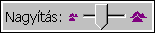
-
Ha egy adott százalékban lévő képet szeretne megtekinteni, a Filmszalag vagy az egyetlen kép nézetben a szokásos eszköztáron kattintson a Nagyítás

-
A nagyítás hatással van a kép megtekintésére; a fájl nem módosítja a kép méretét, vagy hogy hogyan fog kinyomtatni.
-
Ha miniatűr nézetben nagyítja vagy kicsinyíti a képeket, az összes képre nagyítással vagy kicsinyítéssel is nagyíthat.










